-
R-Studio: gegevensherstel over het Netwerk
Gegevensherstel over het netwerk is een van de krachtigste en handigste functies van R-Studio. Gegevensherstel vereist doorgaans fysieke verwijdering van hardware of lokale installatie van een geregistreerd softwarepakket voor gegevensherstel. Met R-Studio-netwerkgegevensherstel kun je van beide vereisten afzien. Met behulp van een lokale computer waarop R-Studio is geïnstalleerd en een externe computer waarop R-Studio Agent is geïnstalleerd, kun je een volledig gegevensherstel uitvoeren op de doelcomputer via een netwerkverbinding.
De twee programma's werken samen via elke netwerkverbinding - of het nu een wereldwijd bedrijfsnetwerk is, een klein lokaal netwerk of gewoon een Ethernet-kabel die de twee computers rechtstreeks verbindt. Eenmaal verbonden, kunnen gegevens van de externe computer worden hersteld alsof de schijven rechtstreeks op de lokale computer zijn aangesloten. Je kunt bestandsherstel, schijfkopie en zelfs gegevensbewerking uitvoeren op de externe computer. Het verwerken van grote bestandensets met gegevens kan volledig op de externe computer worden gedaan, zonder deze door het netwerk te pompen. Herstelde bestanden en schijfkopieën kunnen bijvoorbeeld worden opgeslagen op een schijf op de externe computer zonder ze naar de lokale computer over te brengen.
Het R-Studio Corporate-pakket is ontworpen voor frequent gebruik van gegevensherstel via netwerkfuncties in bedrijfsomgevingen. Maar een zekere mate van netwerkgegevensherstelmogelijkheden kunnen ook in de demoversie en met een enkele R-Studio-licentie worden gebruikt. De waarde van een upgrade naar een R-Studio Corporate-licentie hangt af van jouw specifieke behoeften.
Gegevensherstel over het netwerk is het meest effectief in de volgende scenario's:
- Wanneer een computer zich op een afgelegen of moeilijk toegankelijke plaats bevindt en de enige manier om toegang te krijgen tot de bestanden is om er verbinding mee te maken via een netwerk.
- Wanneer een lokale computer een ongebruikelijke hardware- of softwareconfiguratie heeft en het moeilijk of onmogelijk is om R-Studio te installeren of om R-Studio Emergency lokaal te gebruiken.
- Wanneer het moeilijk of onmogelijk is om een schijf uit een computer te verwijderen en deze rechtstreeks aan te sluiten op een computer waarop R-Studio is geïnstalleerd.
In alle gevallen moet de hardware van de doelcomputer operationeel zijn en moet het besturingssysteem functioneren en opstartbaar zijn. In gevallen waarin de computer niet opstart, maar de hardware onbeschadigd is, kan R-Studio Agent Emergency worden gebruikt. R-Studio Agent Emergency geeft je toegang tot de harde schijf van een computer die niet kan worden opgestart, op voorwaarde dat er geen onderliggende fysieke hardwareproblemen zijn. Zie ons artikel "Noodherstel van gegevens via netwerk." voor meer informatie over het uitvoeren van netwerkgegevensherstel op een niet-opstartbare computer. (Lees voor lokaal noodherstel ons artikel "Nood bestandsherstel met behulp van R-Studio Emergency").
Haal het meeste uit jouw R-Studio-licenties
R-Studio en R-Studio Agent zijn beschikbaar in verschillende licentiepakketten: R-Studio Corporate, R-Studio Technicus en R-Studio T80+. Deze pakketten zijn ontworpen om je het juiste aantal R-Studio-licenties te bieden en toch betaalbaar te blijven. Voor elk van de R-Studio-pakketten kunt je jouw initiële licentievergoeding toepassen op een R-Studio Corporate- of R-Studio Technician-licentie als je later besluit te upgraden.
R-Studio en R-Studio Agent zijn beschikbaar voor alle belangrijke besturingssystemen: Windows, Mac OS X en Linux. R-Studio Agent Emergency werkt in een preboot-omgeving, ongeacht het geïnstalleerde besturingssysteem.
| Kopieën maken | Schijven scannen en bestanden bekijken | Herstelde bestanden opslaan | Gegevensherstel over het netwerk | Overdraagbare licenties en commercieel gebruik | |
| R-Studio-demoversie | Ja | Ja | Nee | Nee | Nee |
| R-Studio Standalone | Ja | Ja | Ja | Nee | Nee |
| R-Studio Corporate | Ja | Ja | Ja | Ja | Nee |
| R-Studio Technician | Ja | Ja | Ja | Ja | Ja |
R-STUDIO STANDALONE
Het basis- en meest betaalbare R-Studio-pakket is voor een enkele, lokale kopie van R-Studio Standalone .
De R-Studio Standalone-licentie is financieel het meest zinvol voor thuisgebruikers, eenmalige gegevensherstelscenario's of kleine bedrijven. Gewoonlijk wordt de enkele R-Studio Standalone-licentie aangeschaft om lokale gegevensherstelbewerkingen op één machine uit te voeren. Maar indien gebruikt in combinatie met een demoversie van R-Studio Agent, kun je een gegevensherstel uitvoeren via het netwerk, zelfs als je geen R-Studio Corporate-licentie hebt gekocht .
In de demomodus kun je met zowel R-Studio Standalone als R-Studio Agent alle gegevensherstelbewerkingen uitvoeren; de enige beperking is dat bestanden groter dan 256 KB niet via het netwerk kunnen worden opgeslagen. Om een volledig gegevensherstel uit te voeren, kun je jouw geregistreerde exemplaar van R-Studio Standalone gebruiken in combinatie met een demoversie van R-Studio Agent die op een externe computer is geïnstalleerd. Met behulp van R-Studio Standalone kun je verbinding maken met de externe computer waarop R-Studio Agent wordt uitgevoerd in de demomodus en een schijfkopie van de externe computer maken en deze opslaan op een externe schijf die is aangesloten op de externe computer. Vervolgens kun je de schijfkopie overbrengen naar de computer waarop het geregistreerde exemplaar van R-Studio is geïnstalleerd en een volledig gegevensherstel op de schijfkopie uitvoeren.
Hoewel dit geen echt gegevensherstel via een netwerk is, kun je hiermee gegevens van een netwerkcomputer herstellen zonder een R-Studio Corporate-licentie aan te schaffen. Hoewel het maken en overbrengen van een schijfkopie minder handig is dan het herstellen van de bestanden via het netwerk, is deze aanpak voldoende voor incidentele of geïsoleerde scenario's voor gegevensherstel.
Houd er rekening mee dat je met de enkele R-Studio Standalone-licentie geen commerciële gegevensherstelservices kunt uitvoeren met deze methode. Je mag R-Studio Standalone alleen gebruiken voor jouw eigen gebruik of bedrijf.
R-STUDIO Corporate
Het R-Studio Corporate licentiepakket is het voordeligst in een zakelijke of bedrijfsomgeving. Ten eerste hebben IT-systemen op ondernemingsniveau meer computers en servers, en daarom zijn de risico's van gegevensverlies groter. Ten tweede hebben grotere bedrijven vaak computers en systemen met ongebruikelijke hardwareconfiguraties of serviceovereenkomsten die het technisch of logistiek moeilijk maken om toegang te krijgen tot de harde schijf in de behuizing. Ten derde beheren IT-afdelingen van bedrijven vaak computers op meerdere geografische locaties, en gegevensherstel kan nodig zijn voor machines op afgelegen kantoorlocaties.
Deze factoren samen rechtvaardigen de extra investering in een R-Studio Corporate licentie. R-Studio Corporate stelt je in staat om een strategie voor gegevensherstel te hebben voordat gegevensverlies optreedt en stelt je in staat om snel en effectief op elke gebeurtenis te reageren terwijl het reizen van locatie naar locatie wordt geminimaliseerd (of geëlimineerd).
Met het R-Studio Corporate-pakket krijgt je een licentie voor R-Studio Agent of R-Studio Agent Emergency naast de licentie voor R-Studio. In tegenstelling tot het R-Studio Network-pakket dat we eerder aan onze klanten aanboden, zijn de licenties R-Studio Agent en R-Studio Agent Emergency inbegrepen in het Corporate-pakket en kunnen worden overgedragen tussen de machines van de licentienemer, op voorwaarde dat de Agent niet tegelijkertijd op meer dan één computer wordt gebruikt. R-Studio Agent moet van de externe computer worden verwijderd voordat je deze naar een andere computer kunt overbrengen.
Hier zijn twee voorbeelden van hoe de R-Studio Corporate-licenties kunnen worden geïmplementeerd:
Voorbeeld 1. R-Studio Agent Portable in een bedrijfsnetwerk.
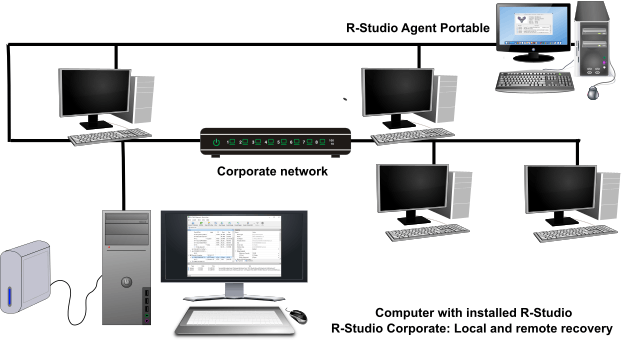
R-Studio wordt geïnstalleerd op het werkstation van de systeembeheerder en kan op elk moment worden gestart. Gegevensverlies vindt plaats op de externe computer. Een flash drive met R-Studio Agent Portable wordt direct aangesloten op de probleemcomputer en start op. Vervolgens maakt R-Studio verbinding met de Agent en begint het proces voor gegevensherstel. Het is niet nodig om software te installeren (gegevens naar een probleemschijf te schrijven), computers opnieuw op te starten, enz., wat betekent dat het risico op het overschrijven van verloren gegevens minimaal is.
Voorbeeld 2. Herstel van netwerkgegevens vanaf een moeilijk toegankelijke computer (normaal en noodherstel)
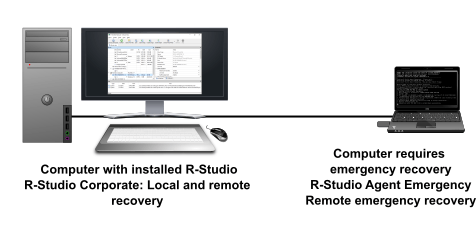
In sommige gevallen kan de harde schijf van de computer niet worden verwijderd vanwege de moeilijke fysieke toegang tot de hardware, of valt de computer onder een serviceovereenkomst wanneer de pc-behuizing is verzegeld en de gebruiker er geen toegang toe heeft. Je kunt een noodherstel uitvoeren op een dergelijke computer door R-Studio Agent Emergency erop uit te voeren vanaf een opstartbare USB-drive en deze aan te sluiten op een hostcomputer waarop R-Studio Corporate is geïnstalleerd . Je kunt meer lezen over noodherstel in ons artikel Noodherstel van gegevens via netwerk..
Houd er rekening mee dat hoewel R-Studio Corporate een R-Studio Agent-licentie bevat die kan worden overgedragen tussen verschillende computers, deze nog steeds niet kan worden gebruikt voor commerciële gegevensherstel of forensische diensten. R-Studio Corporate mag alleen worden gebruikt om computers en opslagapparaten van de Licentienemer te bedienen.
R-STUDIO TECHNICIAN
R-Studio technicus is ontworpen voor professionele gegevensherstelbedrijven die diensten aanbieden aan externe klanten. Een R-Studio Technician licentiepakket kan echter ook voordelig zijn voor intern gebruik. In tegenstelling tot R-Studio Corporate, zijn R-Studio Technician-licenties overdraagbaar tussen de computers binnen jouw organisatie, zolang het aantal computers waarop geregistreerde kopieën tegelijkertijd zijn geïnstalleerd niet groter is dan het aantal gekochte licenties. Hiermee kun je tijdelijk geregistreerde kopieën installeren op elke machine binnen of buiten jouw organisatie. Dit is met name handig als je een groot aantal computers onderhoudt of als je gegevensherstel via internet moet uitvoeren.
Hoe Gegevensherstel via Netwerk Werkt
Om te begrijpen hoe het gegevensherstel via netwerk werkt in combinatie met de toegestane licenties voor elk pakket, helpt het om het algehele proces te begrijpen.
Gegevensherstel via het netwerk met R-Studio is een proces in drie stappen:
- Start en configureer R-Studio Agent op de externe computer.
- Breng via het netwerk een verbinding tot stand tussen R-Studio en R-Studio Agent.
- Herstel gegevens van de externe computer alsof R-Studio op die computer is geïnstalleerd.
Laten we eens kijken hoe dit proces werkt met R-Studio/R-Studio Agent. Tijdens dit proces kun je R-Studio Agent, R-Studio Agent Portable of R-Studio Agent Emergency gebruiken. We geven details voor elke toepassing.
1. Start en configureer R-Studio Agent op de externe computer.
Start R-Studio Agent, R-Studio Agent Portable of R-Studio Agent Emergency
Als je R-Studio Agent gebruikt, doe je het volgende:
Installeer en voer R-Studio Agent uit op de externe computer. Wanneer R-Studio Agent start, verschijnt het pictogram in het systeemvak:
![]()
Wanneer R-Studio Agent start, wordt je eerst gevraagd om een registratienummer in te voeren. Je kunt het invoeren of op de Demo-knop klikken om door te gaan. Als je de demomodus selecteert, kun je het registratienummer later invoeren vanaf de computer waarop R-Studio is geïnstalleerd.
Als je R-Studio Agent Portable gebruikt, kopieer je het uitvoerbare bestand naar een flashgeheugenapparaat en voer je het uit op de externe computer. Er is geen installatie vereist. Als de externe computer niet kan worden opgestart, maak je een opstartschijf van R-Studio Agent en start je jouw computer met R-Studio Agent Emergency. (Zie R-Studio Help voor meer details: Een computer starten met de R-Studio Agent Emergency opstartdiskette).
R-Studio Agent/R-Studio Agent Portable configureren
Als je R-Studio Agent of R-Studio Agent Portable gebruikt:
Klik met de rechtermuisknop op het R-Studio Agent systeemvakpictogram en selecteer Configureren. Voer het wachtwoord in voor deze R-Studio Agent en het IP-adres van de computer waarop R-Studio is geïnstalleerd:
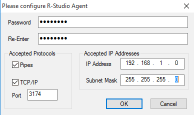
Klik op de afbeelding om te vergroten
Vervolgens geeft R-Studio Agent het hoofdpaneel weer:
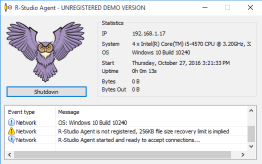
Klik op de afbeelding om te vergroten
Configureer R-Studio Agent Emergency:
Als je R-Studio Agent Emergency gebruikt, moet je mogelijk het IP-adres invoeren en het netwerkmasker.
Als je DHCP op jouw netwerk gebruikt, ontvangt R-Studio Agent Emergency automatisch het IP-adres. Je hebt dit adres nodig om R-Studio te verbinden met R-Studio Agent Emergency. Als er geen DHCP is, moet je het IP-adres en het netwerkmasker handmatig invoeren.
2. Breng een verbinding tot stand tussen R-Studio en R-Studio Agent via het netwerk.
Klik in het hoofdpaneel van R-Studio op de knop Verbinden met de externe computer. Selecteer de computer in het netwerk waarop R-Studio Agent draait:
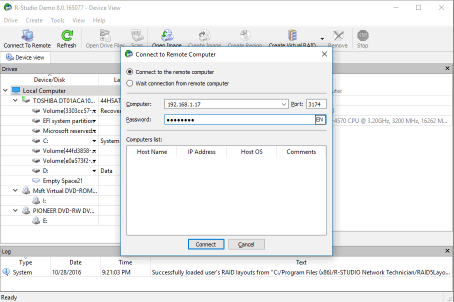
Klik op de afbeelding om te vergroten
Als je verbinding maakt met R-Studio Agent Emergency, moet je het IP-adres van die computer invoeren in het veld Computer en het veld Wachtwoord leeg laten. Als R-Studio Agent op de externe computer in de demomodus draait, verschijnt er een dialoogvenster waarin je wordt gevraagd een registratiecode in te voeren voor R-Studio Agent. Je kunt de registratiecode invoeren om toegang te krijgen tot de volledige functieset voor gegevensherstel, of je kunt op de Demo-knop klikken om R-Studio Agent in de demomodus te blijven gebruiken. In deze modus kan R-Studio elke actie uitvoeren (bestandsinventarisatie en -voorbeeld, schijfscannen, enzovoort) behalve daadwerkelijk gegevensherstel; de herstelde bestanden kunnen niet op een schijf worden opgeslagen.
Wanneer R-Studio en R-Studio Agent zijn aangesloten, verschijnen de stations en schijven van de externe computer in het R-Studio Drives-paneel:
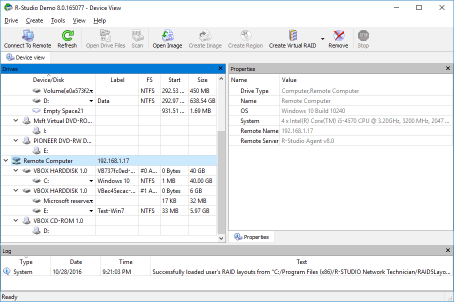
Klik op de afbeelding om te vergroten
Opmerking: als je R-Studio verbindt met R-Studio Agent Emergency, ziet het Drives-paneel er anders uit:
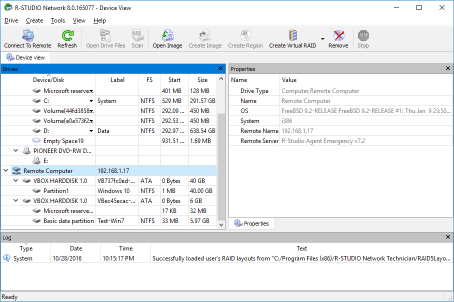
Klik op de afbeelding om te vergroten
3. Herstel gegevens van de externe computer alsof R-Studio op die computer is geïnstalleerd.
Vanaf de R-Studio-computer kun je alle herstelbewerkingen voor de harde schijf uitvoeren, zoals het inventariseren van bestanden en het herstellen van bestanden:
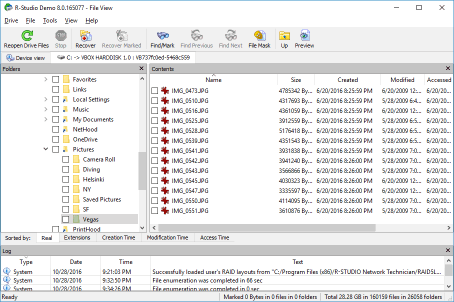
Klik op de afbeelding om te vergroten
Wanneer het dialoogvenster Herstellen verschijnt, kun je selecteren of je herstelde bestanden op de lokale of externe computer wilt opslaan. In regel mag je herstelde gegevens nooit opslaan op dezelfde schijf als waarvan de gegevens worden hersteld. Als je nieuwe gegevens naar een schijf schrijft, loop je het risico dat bestanden worden overschreven voordat ze worden hersteld. Als je echter een andere gezonde schijf hebt die is aangesloten op de externe computer (bijvoorbeeld een externe USB-harde schijf), kan het erg handig zijn om herstelde bestanden op die schijf op te slaan. Door herstelde bestanden op een schijf op de externe computer op te slaan, hoef je geen grote bestandensets via het netwerk over te dragen. Het helpt ook om persoonlijke informatie te beschermen, aangezien de gegevens nooit de computer van de gebruiker hoeven te verlaten.
Bekijk voorbeelden van bestanden om de kans op bestandsherstel te schatten:
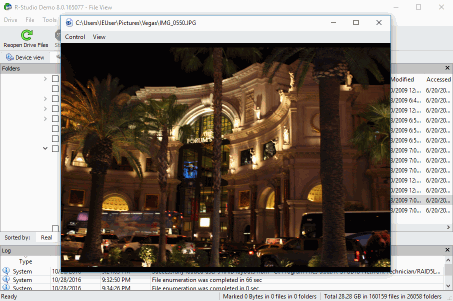
Klik op de afbeelding om te vergroten
Schijven scannen op de externe computer:
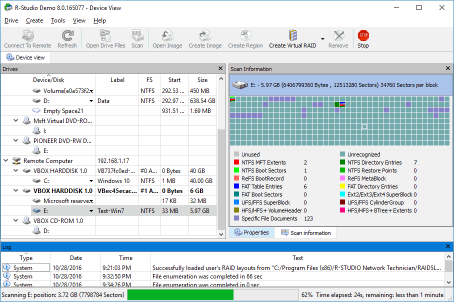
Klik op de afbeelding om te vergroten
Objecten bekijken/bewerken, in geval van noodherstel, bijvoorbeeld:
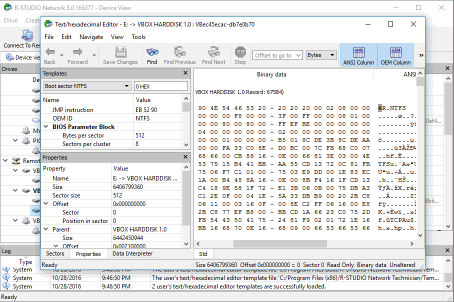
Klik op de afbeelding om te vergroten
Om de verbinding met de externe computer te verbreken, selecteer je de externe computer in het deelvenster Schijven en klik je op de knop Verwijderen.
Conclusie
Gegevensherstel over het netwerk is een van de meest unieke en krachtige functies van R-Studio. De licentiepakketten die wij aanbieden zijn ontworpen om de meest betaalbare oplossing te bieden, afhankelijk van de behoeften van jouw organisatie. Hoewel het R-Studio Corporate-pakket is ontworpen met het oog op gegevensherstel via het netwerk, kan de R-Studio Standalone-licentie ook worden gebruikt in combinatie met de schijfkopie-mogelijkheden van een R-Studio Agent geïnstalleerd in demomodus om een netwerkgegevensherstel uit te voeren. Hierdoor kunnen organisaties of individuen R-Studio's gebruiken om economisch gegevens op externe computers te herstellen zonder te upgraden naar het R-Studio Corporate-pakket. Aan de andere kant van het spectrum kan de R-Studio Technician-licentie handig zijn voor grote bedrijven die meer flexibiliteit nodig hebben bij het inzetten van R-Studio-licenties voor netwerkgegevensherstel.
We hopen dat dit artikel je helpt te begrijpen hoe je elk licentiepakket kunt gebruiken om aan jouw behoeften te voldoen. Voor meer informatie over het implementeren van R-Studio Corporate-licenties, zie ons artikel Hoe gebruik je R-Studio Corporate-pakket
Tips en opmerkingen
- R-Studio kan tegelijkertijd een schijfkopie maken en deze scannen, waardoor de benodigde tijd voor het volgende gegevensherstel aanzienlijk wordt verkort. R-Studio schrijft bestanden met de schijfkopie en de scaninformatie naar dezelfde plaats en ze kunnen tegelijkertijd worden geladen. Dit betekent dat als je eenmaal een kopie van een schijf hebt gemaakt, je deze niet opnieuw hoeft te scannen, zelfs niet als je deze op een andere computer opent. Dit bespaart je een aanzienlijke hoeveelheid tijd, vooral bij grotere schijven.
- Houd er rekening mee dat het opslaan van een schijfkopie een grote hoeveelheid opslagruimte kan vergen. Bij het uitvoeren van een gegevensherstel via het netwerk, is het misschien niet praktisch om de schijfkopie op de harde schijf van de doelcomputer op te slaan. Het is niet alleen waarschijnlijk dat er niet voldoende ruimte zal zijn, het is ook een slechte gewoonte om herstelde gegevens op dezelfde schijf op te slaan waarvan het wordt hersteld, omdat het risico bestaat dat niet-herstelde gegevens worden overschreven. Voor gegevenshersteldoeleinden is het een goed idee om te investeren in een externe harde schijf. Je kunt de schijf aansluiten op de externe computer en de schijfkopie erop opslaan. Je kunt dit zelfs doen met behulp van de demomodus van R-Studio Agent, zodat je de kopie kunt overbrengen naar een andere computer met een geregistreerd exemplaar van R-Studio voor verdere analyse en gegevensherstel.
- Gegevensherstel via het netwerk kan op vrijwel elk type netwerk worden uitgevoerd. Netwerkgegevensherstel met R-Studio en R-Studio Agent werkt op complexe wereldwijde netwerken die gebruikmaken van internet of een VPN, maar ook op eenvoudige instellingen, zoals het verbinden van twee computers via een Ethernet-kabel. Zolang beide machines elkaar op het netwerk kunnen zien, is gegevensherstel op afstand mogelijk.
- Gids voor gegevensherstel
- Bestandsherstelsoftware. Waarom R-Studio?
- R-Studio voor forensische en gegevensherstelbedrijven
- R-STUDIO Review on TopTenReviews
- Bestandsherstelspecificaties voor SSD en andere apparaten die de TRIM/UNMAP-opdracht ondersteunen
- Gegevens herstellen van NVMe-apparaten
- Het succes van veelvoorkomende gevallen van gegevensherstel voorspellen
- Herstel van overschreven gegevens
- Emergency File Recovery Using R-Studio Emergency
- RAID-herstelpresentatie
- R-Studio: gegevensherstel vanaf een niet-functionele computer
- Bestandsherstel vanaf een Computer Die Niet Wil Opstarten
- Kloon schijven vóór bestandsherstel
- HD-videoherstel van SD-kaarten
- Bestandsherstel vanaf een niet-opstartbare Mac-computer
- De beste manier om bestanden van een Mac-systeemschijf te herstellen
- Gegevensherstel van een versleutelde Linux-schijf na een systeemcrash
- Gegevensherstel van Apple Schijfkopieën (.DMG-bestanden)
- Bestandsherstel na herinstallatie van Windows
- R-Studio: gegevensherstel over het Netwerk
- Hoe het R-Studio Corporate-pakket gebruiken
- Gegevensherstel van een opnieuw geformatteerde NTFS-schijf
- Gegevensherstel vanaf een ReFS-schijf
- Gegevensherstel van een opnieuw geformatteerde exFAT/FAT-schijf
- Gegevensherstel van een gewiste HFS of HFS+ schijf
- Gegevensherstel van een gewiste APFS-schijf
- Gegevensherstel van een opnieuw geformatteerde Ext2/3/4FS-schijf
- Gegevensherstel vanaf een XFS-schijf
- Gegevensherstel vanaf een eenvoudige NAS
- Virtuele RAID- en LVM/LDM-volumes verbinden met het besturingssysteem
- Specifics of File Recovery After a Quick Format
- Gegevensherstel Na Een Crash Van Partitiebeheer
- File Recovery vs. File Repair
- Data Recovery from Virtual Machines
- Noodgegevensherstel via Netwerk
- Gegevensherstel op afstand via internet
- Een aangepast bekend bestandstype maken voor R-Studio
- Finding RAID parameters
- Recovering Partitions on a Damaged Disk
- NAT en firewall-traversal voor gegevensherstel op afstand
- Gegevensherstel van een externe schijf met een beschadigd bestandssysteem
- Basisprincipes van bestandsherstel: hoe gegevensherstel werkt
- Standaardparameters van Software Stripe Sets (RAID 0) in Mac OS X
- Gegevensherstel van bestanden op virtuele harde schijf (VHD)
- Gegevensherstel van verschillende bestandscontainerindelingen en versleutelde schijven
- Automatische RAID-parameterdetectie
- IntelligentScan technologie voor gegevensherstel
- Multi-pass imaging in R-Studio
- Runtime-imaging in R-Studio
- Linear Imaging versus Runtime Imaging versus Multi-Pass Imaging
- USB Stabilizer Tech voor onstabiele USB-apparaten
- Gezamenlijk werk van R-Studio en PC-3000 UDMA-hardware
- Gezamenlijk werk van R-Studio en HDDSuperClone
- R-Studio T80+ - Een professionele gegevensherstel- en forensische oplossing voor kleine bedrijven en particulieren, voor slechts 1 USD/dag.
- Back-up artikelen
- R-Drive Image Standalone en bedrijfslicentieoverdracht
- Back-upsoftware. Back-up met vertrouwen
- R-Drive Image als gratis krachtige partitiemanager
- Computerherstel en Systeemherstel
- Disk Cloning and Mass System Deployment
- Toegang krijgen tot individuele bestanden of mappen op een geback-upte schijfkopie
- Een Gegevensconsistent, Ruimtebesparend Back-upplan maken voor een Kleine Bedrijfsserver
- How to Move the Already Installed Windows from an Old HDD to a New SSD Device and Create a Hybrid Data Storage System
- Hoe een geïnstalleerde Windows naar een grotere schijf te verplaatsen?
- Een met BitLocker versleutelde systeemschijf verplaatsen naar een Nieuw Opslagapparaat
- Hoe maak je een back-up en herstel je schijven op Linux- en Mac-computers met behulp van R-Drive Image
- Verwijderen van artikelen ongedaan maken
- Haal verwijderde bestanden terug
- Gratis herstel van SD- en geheugenkaarten
- Gratis HD-videoherstel van SD-kaarten
- Bestandsherstel vanaf een Externe Schijf met een Beschadigd, Verwijderd, Geformatteerd of Niet-Ondersteund Bestandssysteem
- R-Undelete: Bestandsherstel van een niet-functionele computer
- Gratis bestandsherstel vanaf een geheugenkaart van een Android-telefoon
- Gratis foto- en videobestanden herstellen
- Easy file recovery in three steps
Rating: 4.8 / 5
R-TT may not be the easiest or most user-friendly solution, but the algorithm used for the renaming saved me THOUSAND of hours of opening ...




